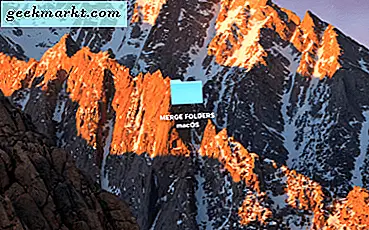Sheild TV 2019 mới đi kèm với nhiều nâng cấp so với thế hệ trước như chip Nvidia’s Tegra X1 +, Dolby Vision, nâng cấp hỗ trợ AI và tất nhiên, một điều khiển từ xa được thiết kế lại hoàn toàn. Tuy nhiên, đó không phải là điều duy nhất đã thay đổi. Nó cũng đi kèm với các tính năng phần mềm mới và nâng cấp phần cứng mà chúng ta không thể thấy rõ ngay từ cái nhìn đầu tiên. Hãy cùng xem tất cả các mẹo, thủ thuật và các tính năng mới của Shield TV 2019.
1. Ghép nối điều khiển từ xa mới với Shield TV cũ
Nếu bạn có một chiếc Shield TV 2017 thì không có nhiều lý do để nâng cấp ngoại trừ - điều khiển từ xa. Điều khiển từ xa mới tốt hơn nhiều so với thế hệ trước. Nó mang tính công thái học, đi kèm với các tính năng cập nhật như đèn nền, nút Netflix chuyên dụng và tất nhiên là Công cụ tìm từ xa (sẽ có thêm tính năng này sau). May mắn thay, điều khiển từ xa mới cũng có thể được ghép nối với Shield TV cũ và được bán riêng trên trang web NVIDIA với giá chỉ 30 đô la.

2. Tìm điều khiển từ xa của bạn
Tôi đoán, NVIDIA đã biết về mối quan hệ giữa ghế dài và điều khiển từ xa, đó là lý do tại sao họ chọn đưa tính năng tìm kiếm từ xa vào điều khiển từ xa mới. Bạn có thể nhấn một nút trên Shield TV để rung điều khiển từ xa. Nó sẽ phát ra một tiếng bíp đủ lớn để giúp bạn tìm thấy điều khiển từ xa.

Tuy nhiên, nếu bạn muốn lười biếng và không muốn rời khỏi ghế dài, bạn vẫn có thể kích hoạt bộ rung từ cài đặt bằng điện thoại thông minh Android. Hướng đến Cài đặt> Điều khiển từ xa & Phụ kiện> Phụ kiện SHIELD> Shield Remote> Tìm điều khiển từ xa này. Mặc dù vậy, hãy nhớ rằng nếu điều khiển từ xa bị chết hoặc nằm ngoài vùng phủ sóng của tín hiệu Wi-Fi, nó sẽ không thể định vị được.
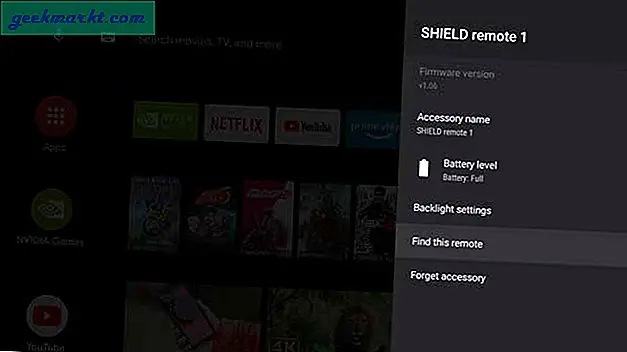
3. Sử dụng ứng dụng từ xa mới
Như bạn biết đấy, bạn có thể sử dụng điện thoại thông minh Android để điều khiển Shield TV hoặc bất kỳ Android TV nào cho vấn đề đó. Tuy nhiên, đối với Sheild TV 2019, bạn có thể sử dụng ứng dụng từ xa được cải tiến, bao gồm các phím tắt ứng dụng và trò chơi cũng như các nút mới. Để thiết lập, hãy cài đặt ứng dụng trên Android của bạn và ứng dụng sẽ phát hiện Shield TV trên cùng một mạng Wi-Fi. Sử dụng ứng dụng, bạn có thể gõ bằng bàn phím điện thoại thông minh, điều khiển âm lượng, thậm chí nó còn có nút nguồn.
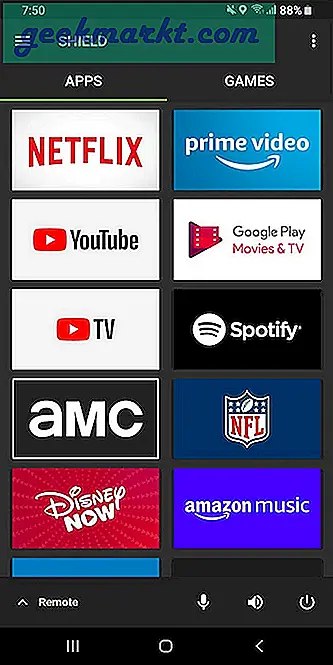
4. Nút Remap Netflix
Shield TV đi kèm với một nút Netflix lớn mà tôi không thường xuyên sử dụng. Mặc dù Shield TV có nút có thể lập trình lại cho phép bạn đặt nó thành bất kỳ hành động nào bạn thích, nhưng tôi muốn bản đồ lại chính nút Netflix. May mắn thay, bạn có thể sửa lại mọi nút trên điều khiển từ xa với ứng dụng này.
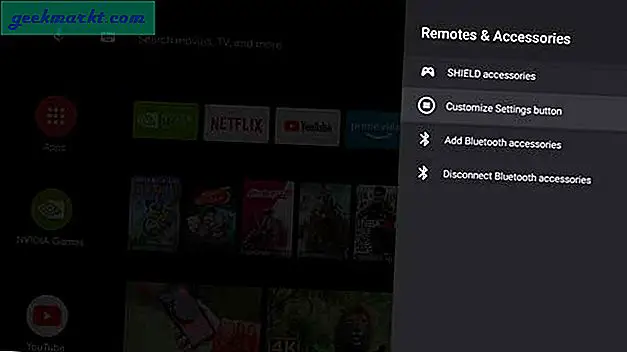
5. Chụp ảnh màn hình
Shield TV 2017 có giao diện chuyên dụng cho phép bạn ghi lại màn hình và chụp ảnh màn hình nguyên bản, chủ yếu dành cho các game thủ. Vì năm 2019 thu hút nhiều đối tượng hơn, chức năng ghi màn hình này không có trên phiên bản Tube. Tuy nhiên, bạn vẫn có thể chụp ảnh màn hình trên mô hình 2019. Hướng đến Cài đặt> Điều khiển từ xa & Phụ kiện> Phụ kiện SHIELD> Tùy chỉnh Nút Cài đặt Nhanh> Chụp ảnh màn hình.
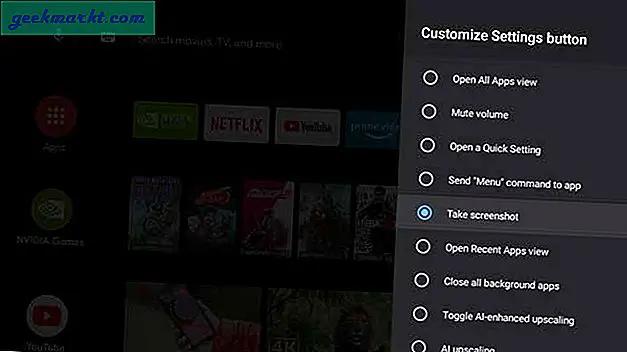
6. Điều khiển âm lượng IR
Với Shield TV 2019, bạn không còn khả năng điều khiển âm lượng trên Shield TV nữa. Nhưng tại sao chúng ta vẫn có nút âm lượng trên điều khiển? Nó dành cho TV hoặc bất kỳ phụ kiện âm thanh nào mà bạn có thể đã kết nối với Shield TV. Bạn sẽ phải định cấu hình các nút đó trong Cài đặt.
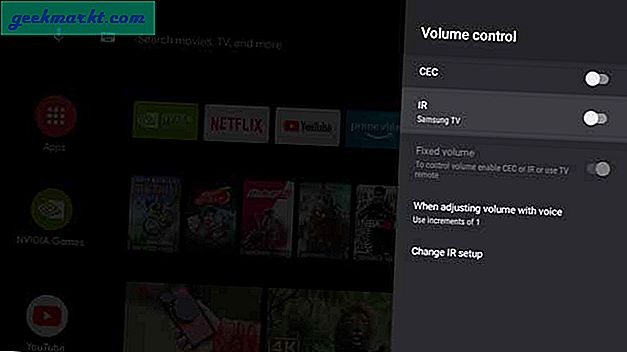
7. Điều khiển TV bằng Shield TV
Trong khi điều khiển từ xa được trang bị IR, Shield TV 2019 có HDMI-CEC cho phép tự thực hiện một số điều ấn tượng. Ví dụ, bạn có thể đặt TV của bạn thành BẬT nguồn và TẮT khi Khiên của bạn Thức dậy và đi ngủ. Nếu bạn có nhiều thiết bị được kết nối với TV, bạn có thể đặt Shield TV chuyển nguồn HDMI khi khởi động. Tuy nhiên, nếu TV của bạn không hỗ trợ HDMI-CEC, bạn vẫn có thể sử dụng cảm biến IR để bật TV.
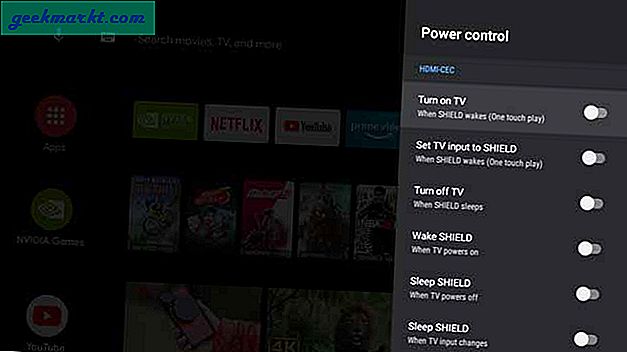
8. Điều chỉnh quạt làm mát
Cả NVIDIA SHIELD TV Pro và Tube đều có quạt làm mát được tích hợp sẵn trong thiết bị, đôi khi có thể trở nên đủ lớn để làm bạn mất tập trung. Bạn có thể điều chỉnh cài đặt tốc độ của quạt. Đi đến Cài đặt> Tùy chọn thiết bị> Hệ thống> Chế độ quạt> Mát hoặc Yên lặng.
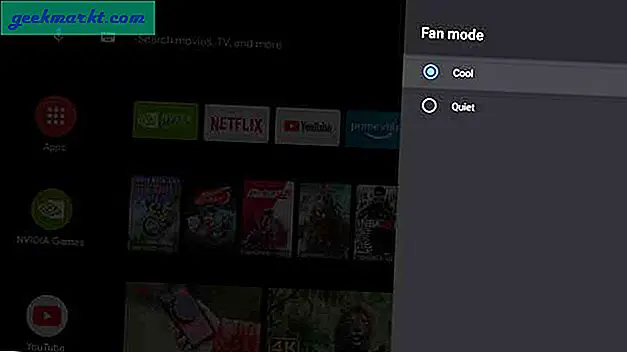
9. Nâng cấp AI
Nó có thể giống như một trò lừa hoặc một mánh lới quảng cáo nhưng đó là một tính năng hợp pháp trên Shield TV 2019. Việc mở rộng quy mô bằng AI nhằm mục đích kéo dài nội dung 720p và 1080p lên 4K mà không làm phân ảnh cảnh quay bằng Máy học. Sẽ rất hữu ích nếu bạn có TV 4K nhưng các dịch vụ phát trực tuyến của bạn ở 1080p, hệ thống được triển khai trong thiết bị để nó hoạt động mà không có bất kỳ độ trễ hoặc giật hình nào. Bạn có thể kích hoạt tính năng này bằng cách điều hướng đến Cài đặt> Nâng cấp AI> Tăng cường AI, Nâng cao hoặc Cơ bản.
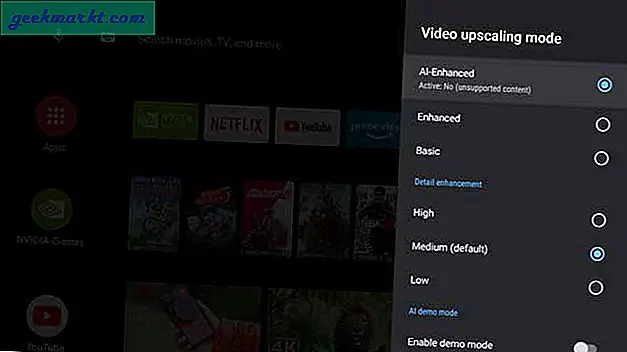
10. Ứng dụng Sideload
Sẽ thật lãng phí nếu bạn mua Shield TV mà không tải bất kỳ ứng dụng nào vào đó. Một trong những đặc quyền của việc sở hữu thiết bị Android là bạn có thể tải ứng dụng dễ dàng và tận hưởng các ứng dụng thậm chí chưa được phát triển cho Android TV ngay từ đầu. Bạn có thể đọc thêm về nó trong bài viết ở đây.
Mặc dù hầu hết các ứng dụng hoạt động khi được truyền tải, nhưng nếu một số ứng dụng được xây dựng dành riêng cho 64-bit thì nó có thể không hoạt động. Vì vậy, nếu bạn định sử dụng trình giả lập Dolphin, tôi sẽ nín thở.
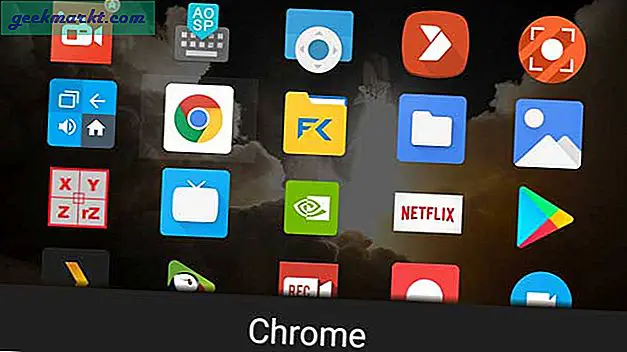
11. Điều hướng các ứng dụng Sideloaded
Sau khi cài đặt một ứng dụng bằng cách truyền không cố ý dành cho Android TV, bạn sẽ gặp phải sự cố. Ví dụ: điều khiển từ xa Shield TV không được ứng dụng nhận dạng và do đó bạn không thể sử dụng các ứng dụng, ít nhất là không có sự trợ giúp. Nhập chuột chuyển đổi; một ứng dụng mô phỏng con trỏ chuột trên TV của bạn và cho phép bạn dễ dàng điều hướng các ứng dụng đã tải chỉ bằng điều khiển từ xa.
12. Duyệt Internet
Hầu hết các TV Android đều được thiết kế để mang lại trải nghiệm thoải mái và do đó thậm chí không bao gồm trình duyệt web. Bạn có thể tải trình duyệt Puffin TV được thiết kế riêng cho Android TV và cung cấp giao diện thân thiện với điều khiển từ xa. Nếu bạn muốn nghiêm túc, bạn cũng có thể cài đặt các trình duyệt web khác trên Android TV chẳng hạn như Google Chrome và sử dụng nó với ứng dụng Mouse Toggle hoặc đính kèm Bàn phím và Chuột Bluetooth.
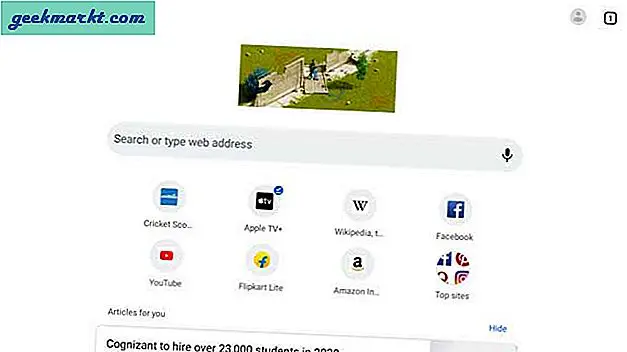
13. Sử dụng Bộ điều khiển Bluetooth
Giống như bạn có thể kết nối Bàn phím và Chuột Bluetooth với Shield TV để duyệt Internet, bạn có thể kết nối Bộ điều khiển trò chơi Bluetooth để chơi trò chơi. Shield TV 2019 hỗ trợ Xbox, PS4 và bộ điều khiển Bluetooth của bên thứ ba. Mặc dù Xbox hoạt động hoàn hảo, nhưng bộ điều khiển PS4 thường có các vấn đề liên quan đến ánh xạ chính và độ chính xác của bộ điều khiển bên thứ ba khác nhau giữa các nhà sản xuất.
14. Chuyển đổi ứng dụng
Ngoài tất cả các tính năng trực quan này trên Shield TV, một trong những mục yêu thích của tôi là cái này; Trình chuyển đổi ứng dụng. Cũng giống như điện thoại thông minh thông thường, bạn có thể chuyển đổi giữa các ứng dụng khác nhau bằng cách nhấn nút trang chủ hai lần. Dễ dàng, phải không?

15. Trò chơi như một người chuyên nghiệp
Mặc dù Shield TV 2019 không bao gồm bộ điều khiển trò chơi trong hộp, nhưng nó vẫn là một thiết bị hướng đến trò chơi. NVIDIA GeForce NOW và NVIDIA GameStream được tích hợp sẵn với Shield TV, bạn có thể cài đặt các ứng dụng phát trực tuyến trò chơi của riêng mình như SteamLink. Tất cả các ứng dụng này khiến nó trở thành một trong những TV Android mạnh mẽ nhất được xây dựng để chơi game.
16. Truy cập đĩa cứng như một ông chủ
Vẫn giữ nguyên truyền thống, Shield TV Pro 2019 bao gồm hai USB 3.0 cho phép bạn truy cập nội dung đa phương tiện chất lượng cao từ các ổ đĩa cứng hiện có của mình. Bạn sẽ chỉ cần một trình khám phá tệp chất lượng tốt và VLC media player để truy cập toàn bộ thư viện. Đoán xem, chỉ Shield TV hỗ trợ Plex, vì vậy bạn có thể tạo một Máy chủ Plex Media trên chính thiết bị và truyền trực tuyến nội dung của bạn trên toàn mạng. Điều đó thực sự chuyên nghiệp.
Mẹo, thủ thuật và tính năng tốt nhất của Shield TV
Đây là một số tính năng và thủ thuật yêu thích của tôi mà tôi đã khám phá ra trong quá trình sử dụng của mình. Tôi đồng ý, không phải tất cả các tính năng được liệt kê trong danh sách này là độc quyền nhưng bao gồm toàn bộ vùng lân cận của phân khúc Android TV. Tuy nhiên, các tính năng như Plex Media Server, chức năng từ xa, nâng cấp AI chỉ dành riêng cho phiên bản Shield TV 2019. Nếu tôi bỏ lỡ bất cứ điều gì, hãy cho tôi biết trong phần bình luận bên dưới để tôi có thể cập nhật nó vào danh sách này.
Mua: Nvidia Sheild TV 2019 trên Amazon